Sopivat tekniikat ovat ratkaisevan tärkeitä musiikkituotannon laadulle, erityisesti kun työskentelet FL Studion kanssa. Tässä oppaassa opit, kuinka voit käyttää Automaatioklippejä tehokkaasti ja integroida efektiäytteitä projekteihisi. Esimerkkituotannon avulla näytämme, kuinka voit yhdistää nämä elementit järkevällä tavalla.
Tärkeimmät havainnot
- Automaatioklipit yksinkertaistavat efektien sovittamista eri instrumentteihin.
- Efektiäytteet antavat kappaleellesi enemmän dynamiikkaa ja syvyyttä.
- Työskentely master-kanavien kanssa voi merkittävästi parantaa työnkulkua.
Vaiheittainen ohje
Ensinnäkin meidän on muotoiltava projektimme muut instrumentit niin, että ne voivat hyödyntää Automaatioklippejä optimaalisesti. Esimerkissämme olemme jo tehneet tämän pianon kanssa. Nyt tarkoituksena on varustaa myös muut instrumentit Automaatioklipillä.
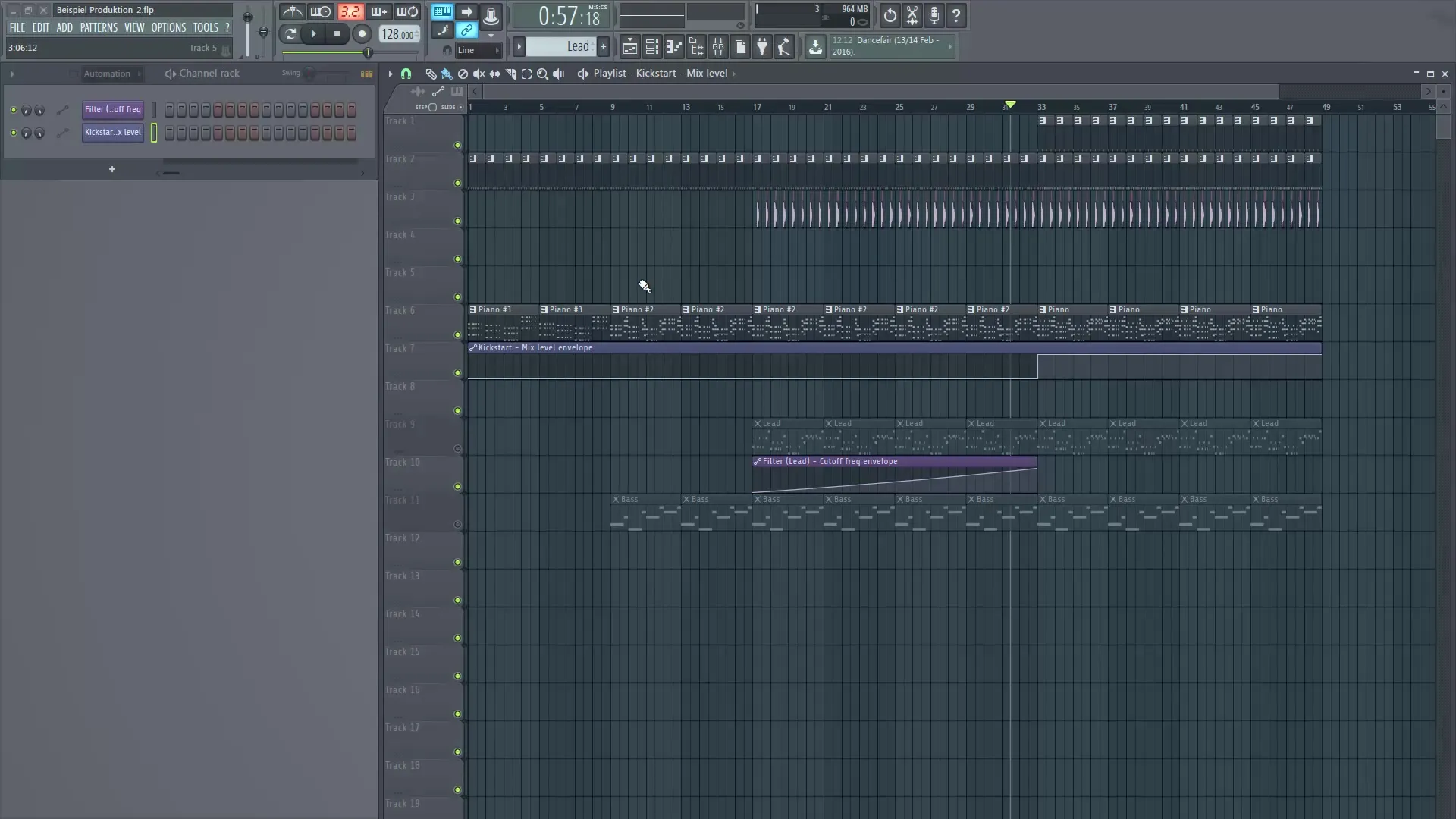
Kootaan nyt instrumentit uuteen master-kanavaan. Nimeämme kanavan ja annamme sille värin paremman erottamisen vuoksi. Tämä on erityisen hyödyllistä, jotta emme menetä kokonaiskuvaa.
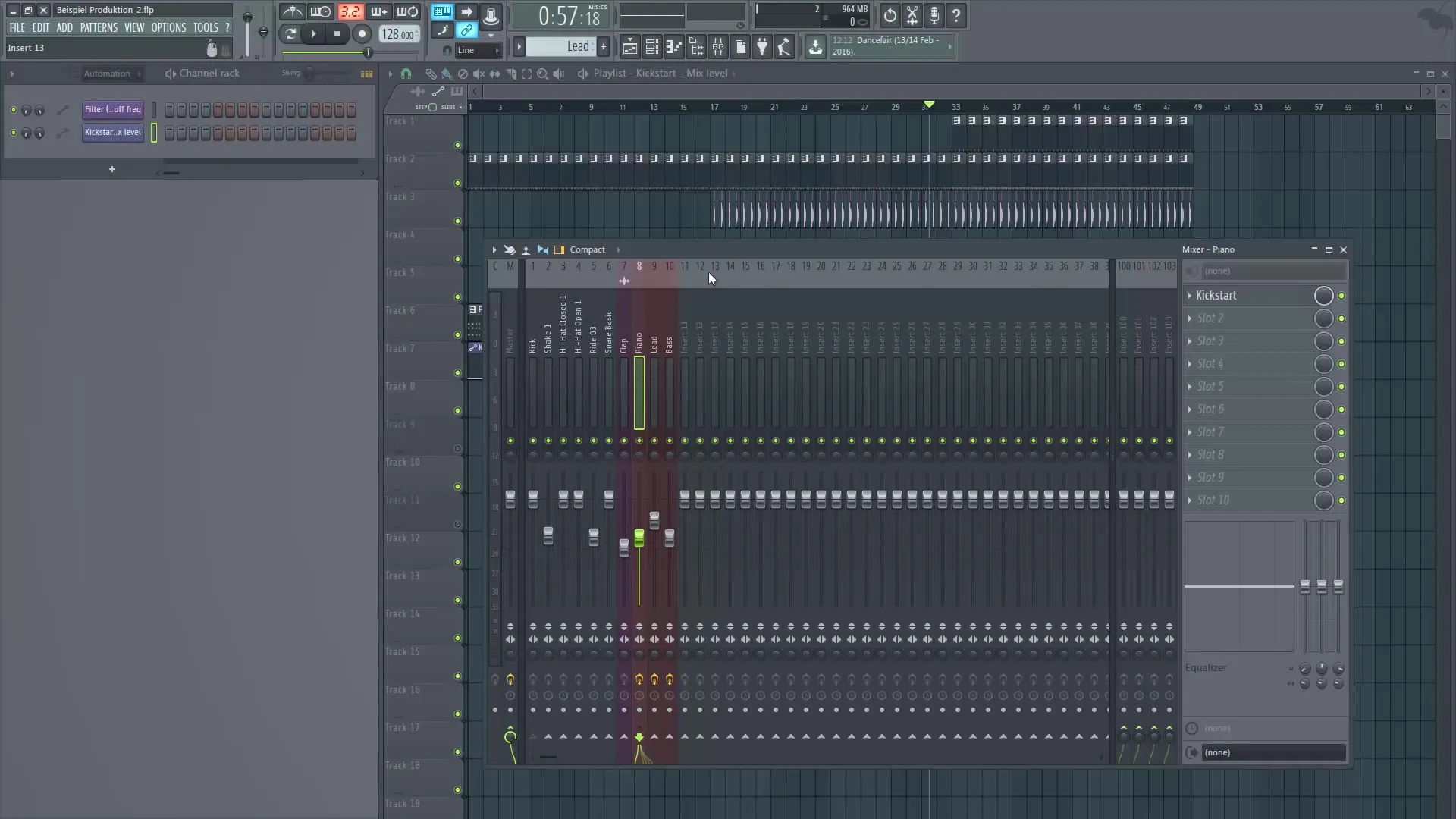
Seuraava vaihe on deaktivoi kaikki Kickstart-pluginit yksittäisiltä raidoilta ja aktivoi vain plugini master-kanavassa. Tämän menetelmän avulla säästämme tilaa soittolistalla ja vähennämme työmäärää.
Uuden automaation luomiseksi master-kanavalle siirry Step-Sequenceriin, poista olemassa oleva automaatio ja luo uusi. Ulkoisten pluginien käsittelyssä on hieman erilainen lähestymistapa. Tässä tarvitset pienen kikan. Sen sijaan, että tekisit oikean hiiren painalluksen automaatiopotin kohdalla, siirry ylävasempaan valikkoon ja valitse "Make Editor".
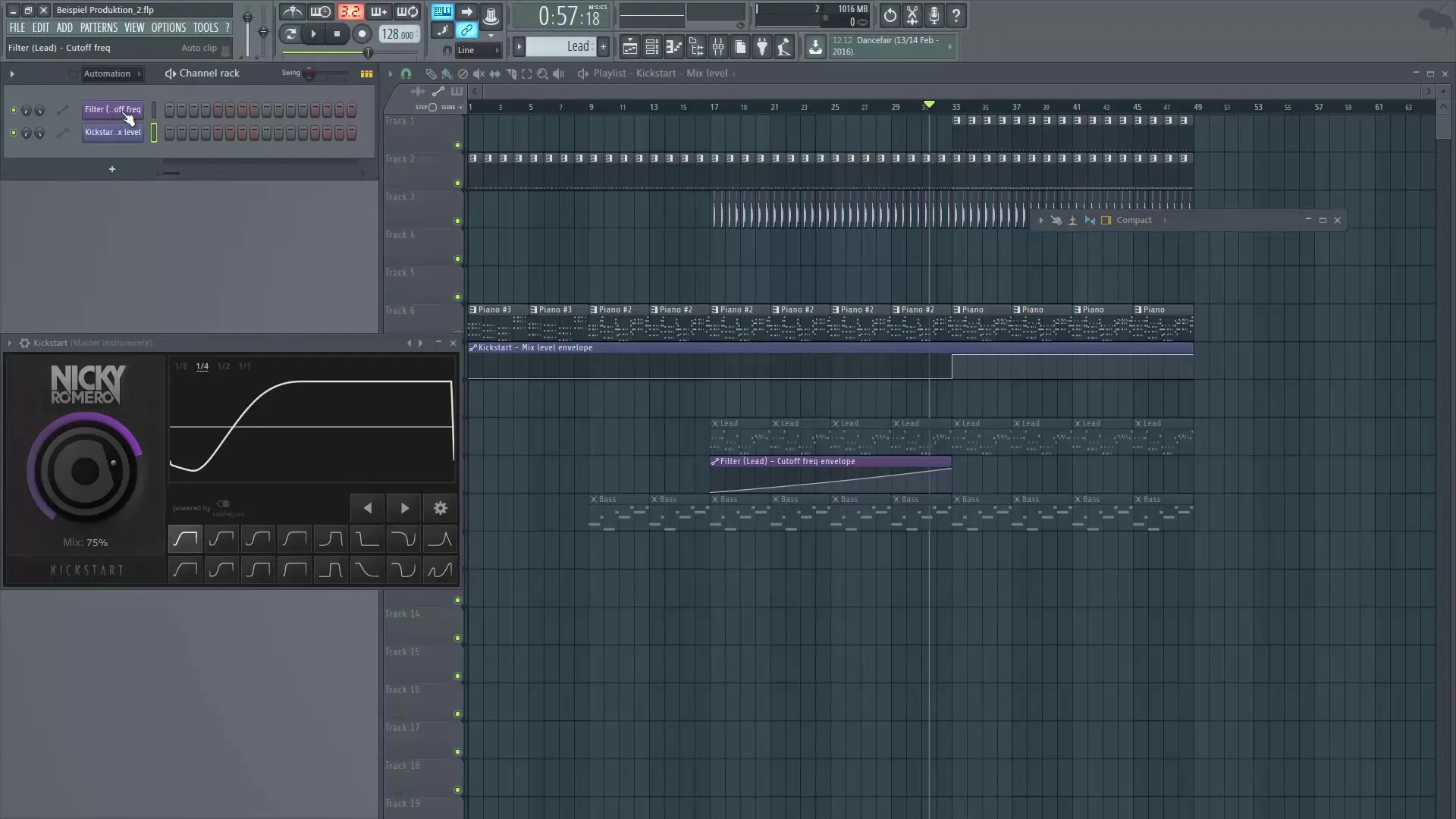
Kun selain avautuu, valittu liitin näkyy sivulla. Täältä löydät kaikki asetukset, jotka liittyvät liittimeesi. Etsi parametri, jota haluat muokata, tässä tapauksessa Mix-säätö.

Jos haluat luoda automaation tälle parametrille, napsauta hiiren oikealla painikkeella "Mix" ja valitse "Create Automation Clip". Tulos on automaatiokäyrä soittolistallasi, jota voit nyt mukauttaa haluamallasi tavalla.

Siirrytään efektiäytteisiin. Lisäämällä erilaisia täytteitä projektiisi voit tuoda enemmän dynamiikkaa kappaleeseesi. Nämä voivat auttaa tekemään siirtymisistä dramaattisempia. Aluksi voit esimerkiksi sijoittaa Sweepin soittolistallesi.
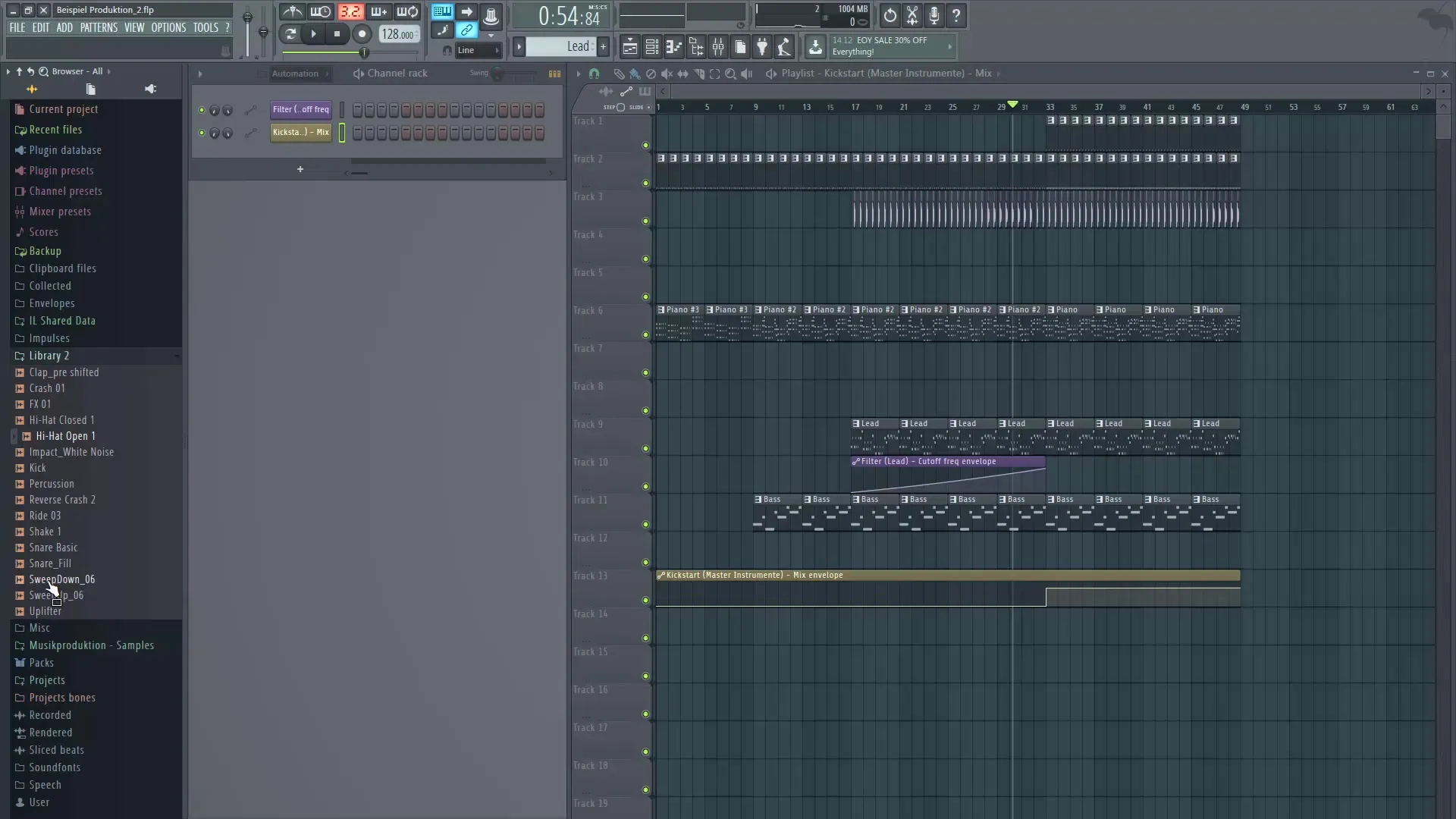
Sweep on yksinkertainen efekti, joka sopii erittäin hyvin siirtymiin. Aktivoi näyte ja säädä äänenvoimakkuus saavuttaaksesi halutun dramatiikan.
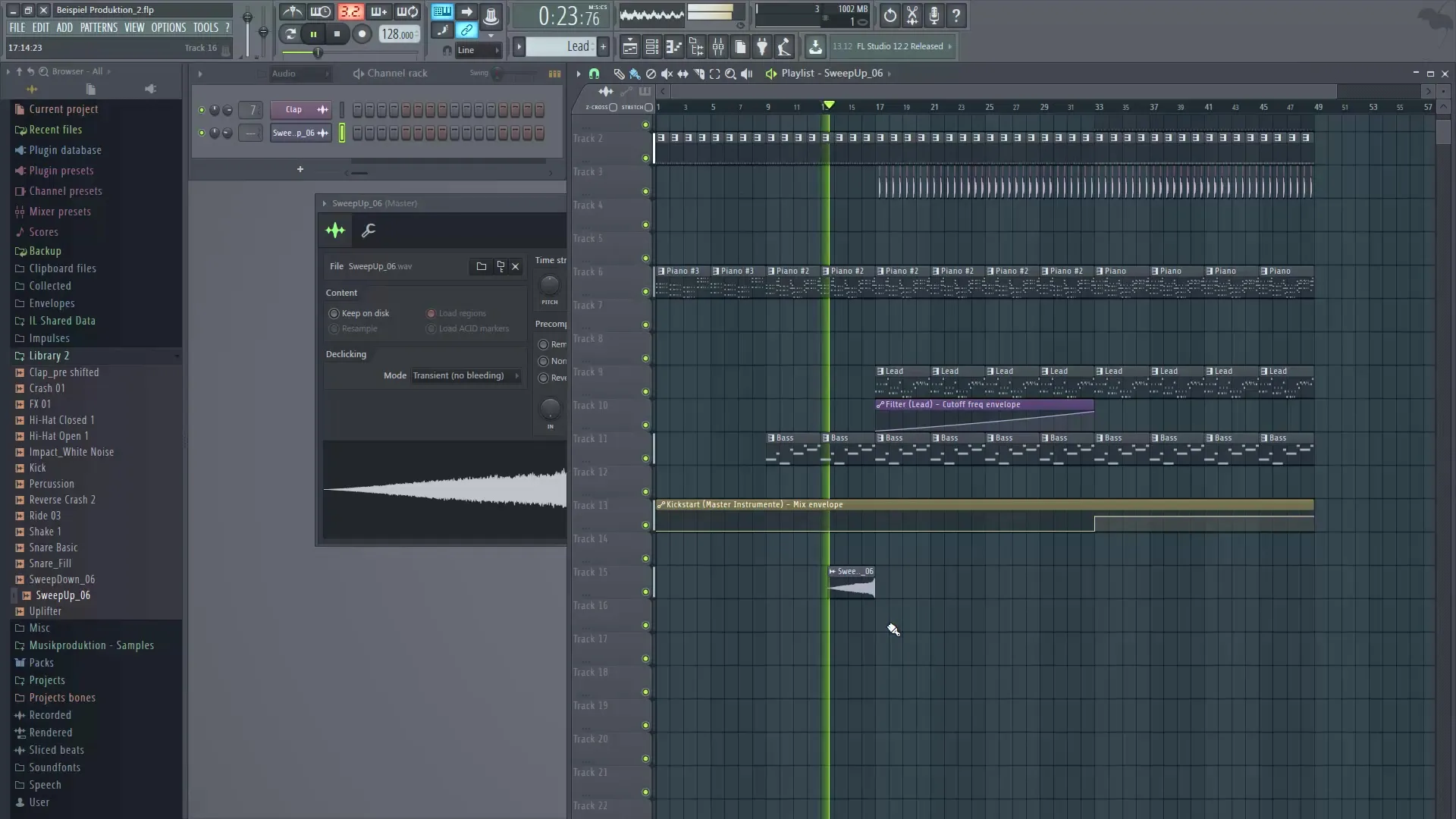
Lisäksi voit lisätä Sweep Downin, joka sijoitetaan ihanteellisesti vastakkaiseen kohtaan.
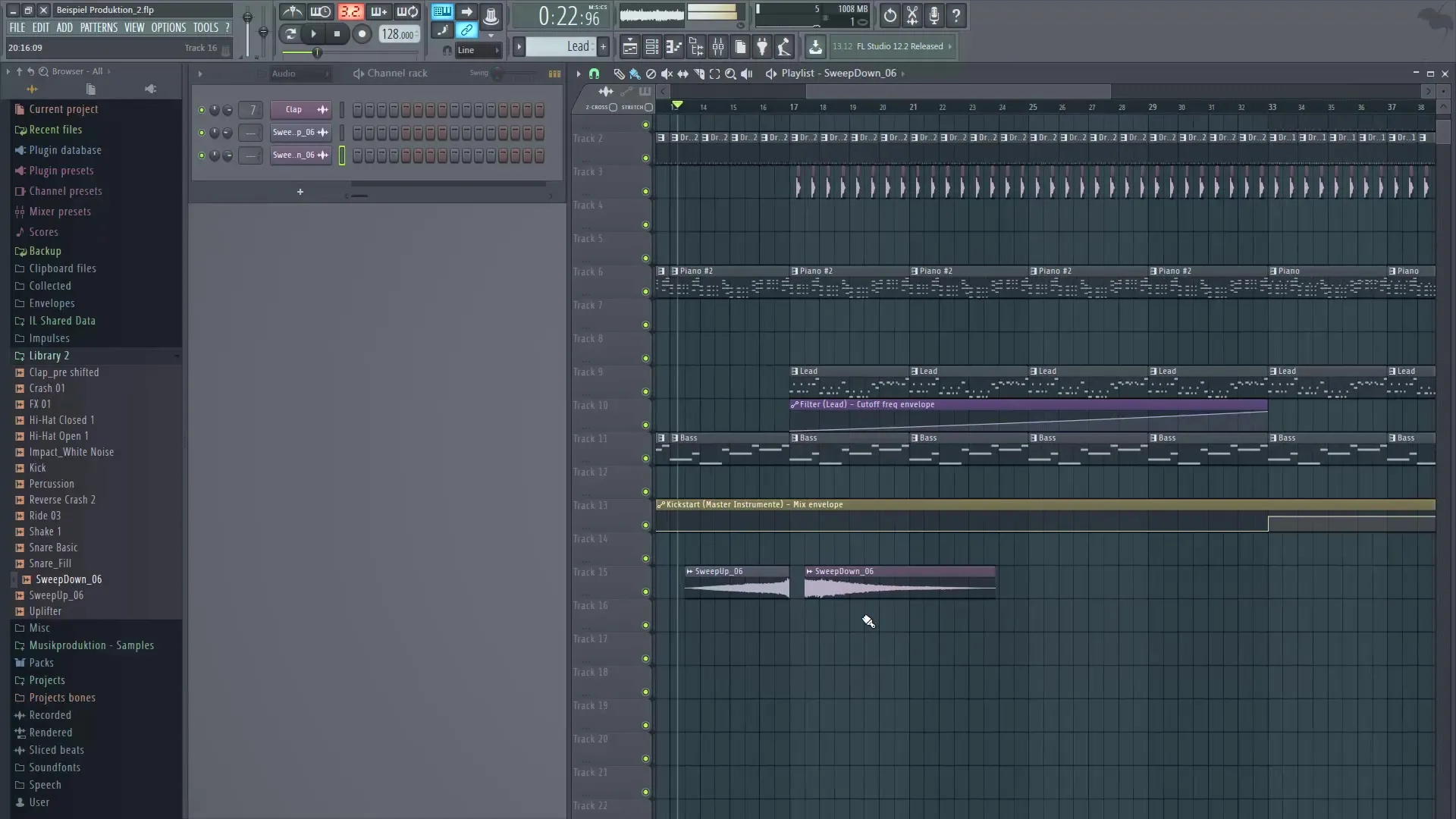
Tehdäksemme kertosäkeestä kiinnostavamman, lisäämme Snare-tion. Tämä voidaan saavuttaa luomalla uusi malli. Nimeä se sitten "Snare" ja sijoita nuotit Piano Rolliin saadaksesi halutun vaikutuksen.

Kun yhdistät Snare-tion ja Sweep-näytteet, saat jo yksinkertaisen, mutta tehokkaan rakenteen, joka antaa kappaleellesi enemmän rakennetta ja dynamiikkaa. Erilaisten elementtien välinen virta paranee ja luo jännittävän musiikillisen matkan.
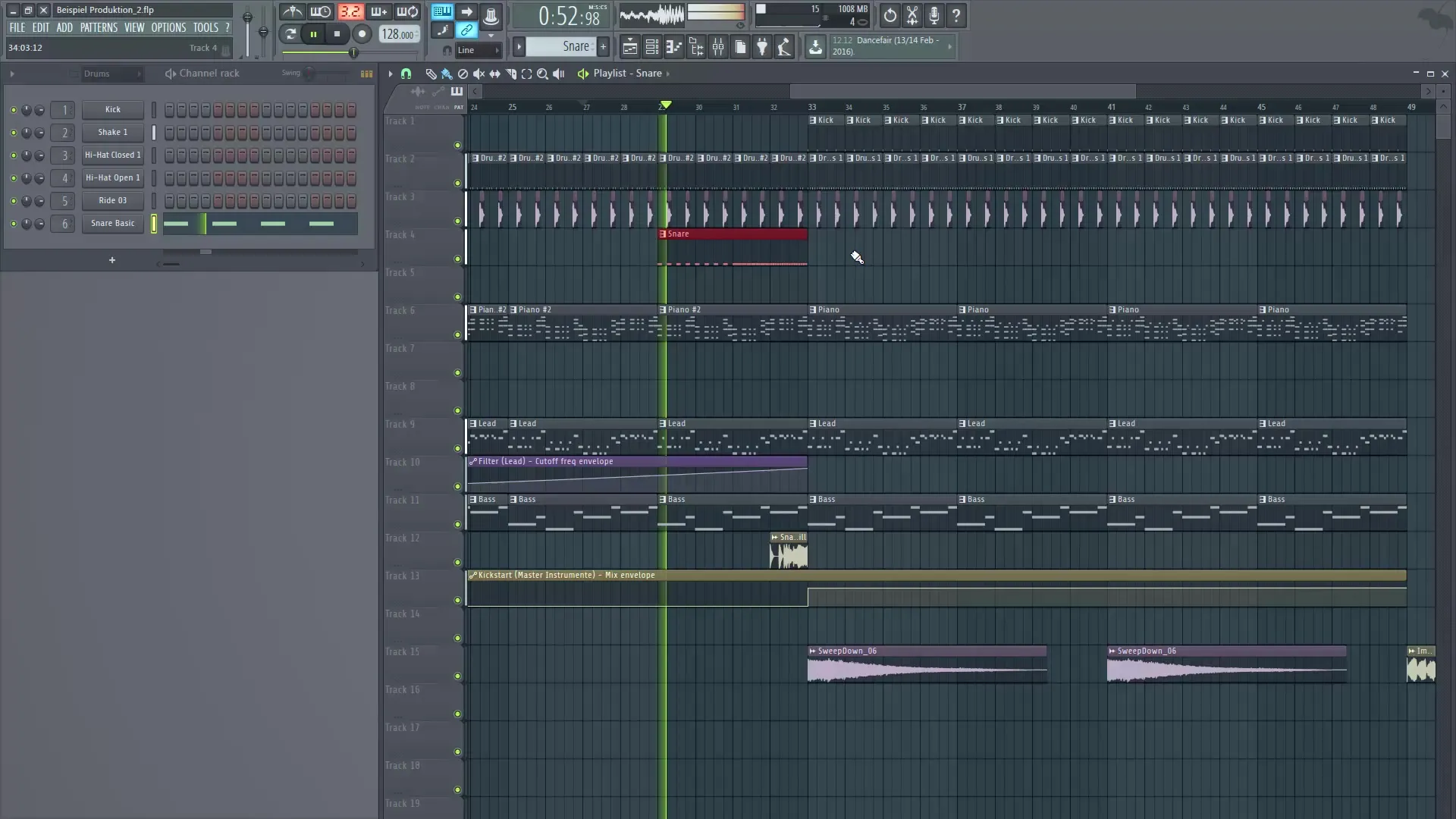
Yhteenveto — Digitaalinen musiikkituotanto FL Studiossa: Automaatio Clipit ja Efekti Vieteet
Tässä oppaassa olet oppinut, kuinka voit käyttää Automaatioklippejä tehokkaasti ja hyödyntää efektiäytteitä parantaaksesi musiikkituotantosi laatua FL Studiossa. Näiden tekniikoiden käyttö mahdollistaa kappaleidesi tekemisen dynaamisemmiksi ja työnkulun tehokkaamman optimoinnin.
Usein kysyttyjä kysymyksiä
Kuinka luon automaatioklipin Native-laajennuksille?Voit tehdä sen oikealla hiirenpainalluksella parametrin kohdalla mikserissä tai efektipaikassa ja valita sitten "Create Automation Clip".
Voinko käyttää myös ulkoisia laajennuksia automaatioklippeihin?Kyllä, sinun on käytettävä kiertotietä "Make Editor" -toiminnon kautta näyttäksesi ja muokataksesi parametreja.
Miksi minun pitäisi käyttää master-kanavaa useille instrumenteille?Master-kanava säästää tilaa soittolistalla ja yksinkertaistaa käsittelyä, koska vain yksi liitin on tarpeen kaikille instrumenteille.
Mitkä ovat tehokkaita täytteitä siirtymiin?Esimerkiksi Sweepit tai Snare-fillit sopivat erinomaisesti siirtymien tekemiseen mielenkiintoisemmiksi ja dynaamisemmiksi.
Kuinka voin säätää näytteen äänenvoimakkuutta?Voit tehdä sen helposti kaksoisklikkaamalla näyttöä ja säätämällä äänenvoimakkuutta asetusten ikkunassa.

